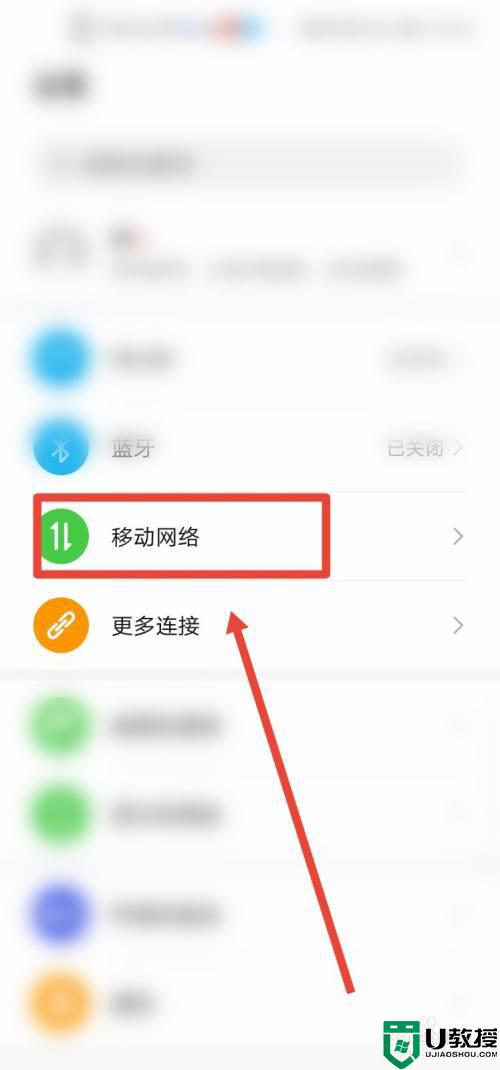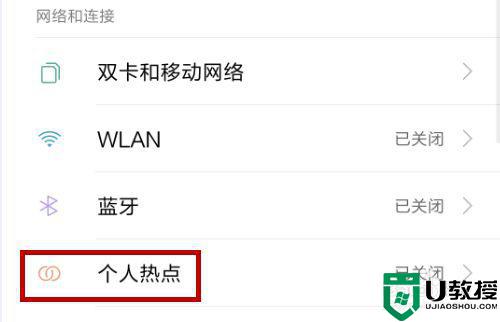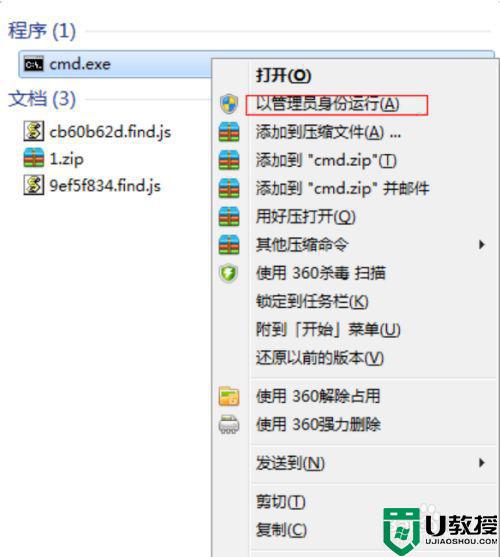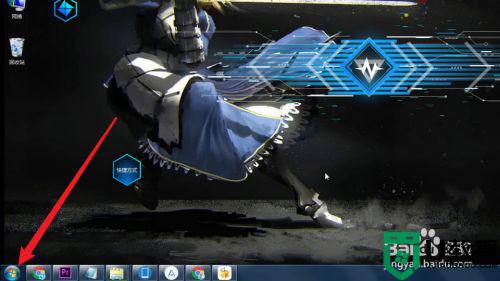windows7怎么连手机热点 windows7怎么连接手机热点
时间:2021-02-05作者:zhong
有时在使用电脑时,会出现断网的情况,这时我们有很急的事情要处理,但是没有网络也无法使用,这我们就可以使用手机上的热点了,那么在windows7系统上要怎么连手机热点呢,下面小编给大家分享win7连接手机热点的方法。
推荐系统:windows7精简版下载
解决方法:
1、打开手机,在手机桌面上找到【设置】功能并点击打开设置界面。
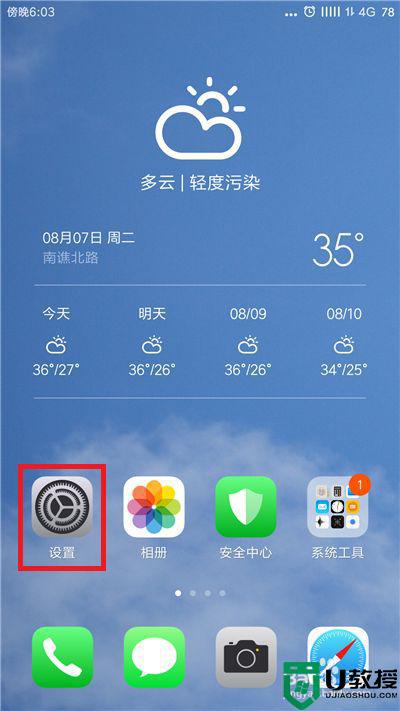
2、在设置界面中找到【网络和连接】下方的【个人热点】并点击打开。
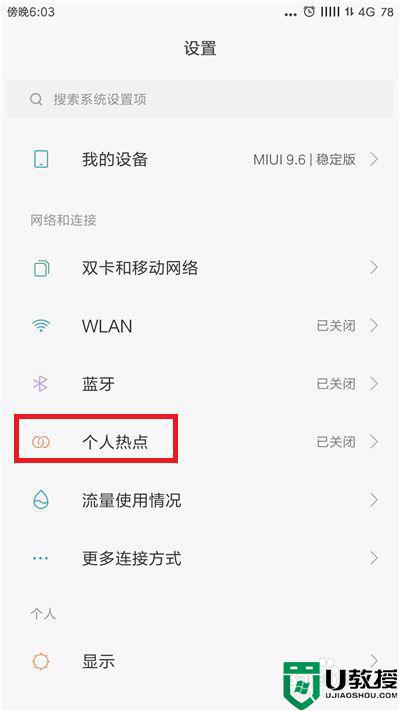
3、进入到个人热点界面后找到【便携式WLAN热点】,把后方的开关给选择打开。
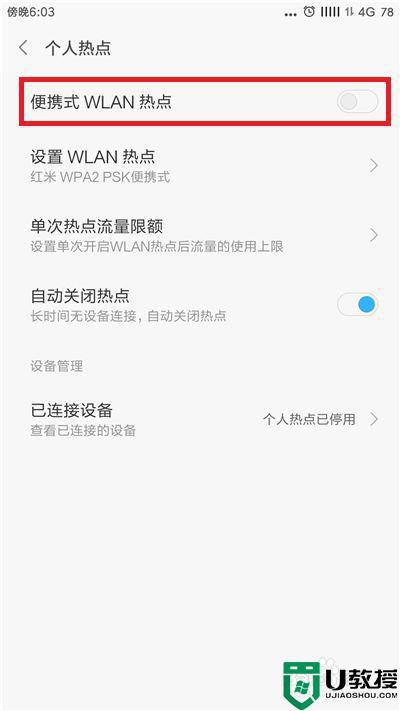
4、接下来需要设置手机热点,点击【设置WLAN热点】。
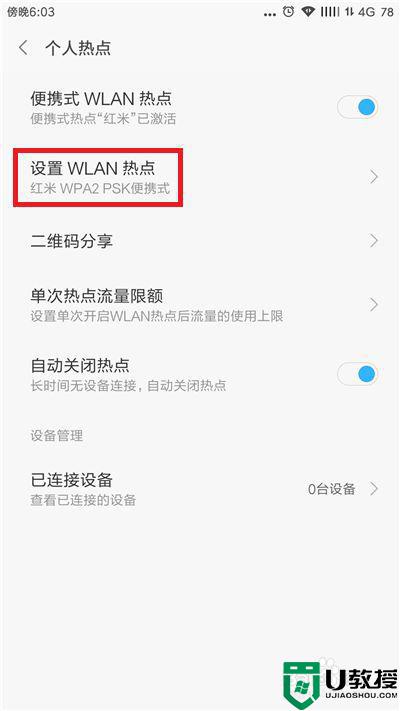
5、点击后进入到热点设置界面,在这里需要输入热点的名称以及设置密码,设置好后点击右上角的【完成】。
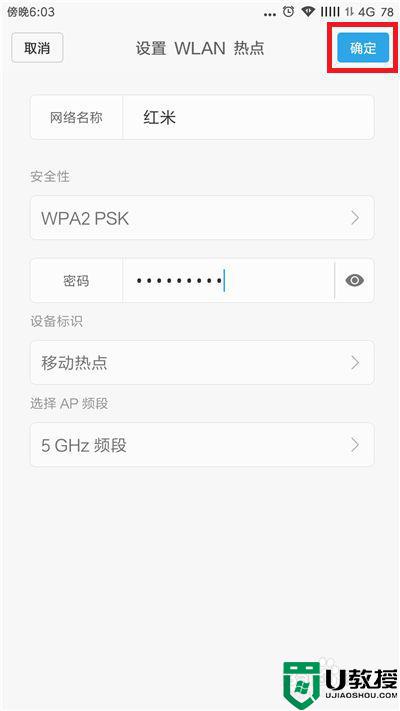
6、接下来返回到电脑上,在电脑上点击右下角的无线网络,找到手机热点的名称并点击连接即可。
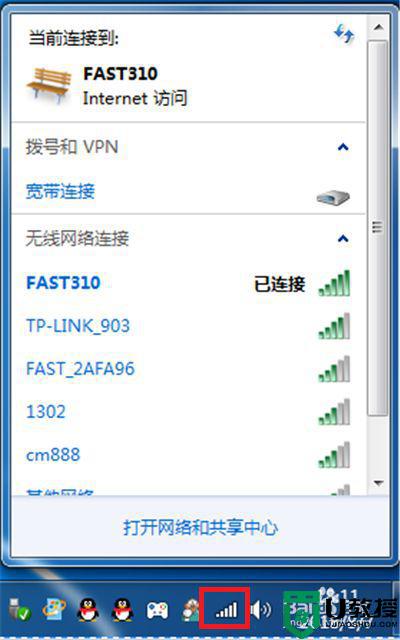
以上就是win7连接手机热点的方法,这跟刘姐wifi似的,有不会的可以按上面的方法来进行连接。